いつも笑顔でこんちくわ。@conchikuwaです。
MacやiPhoneでアプリを買う時にiTunesを利用しますが、僕はクレジットカードは登録せずに、都度iTunesカードを購入して登録しております。クレジットカードを登録するのはちょっと怖いし、使いすぎちゃうかもなので。
iTunes11になってから、カメラを使ってiTunesカードの登録ができるようになったんですが、やってみるとメッサ簡単。こりゃビックリ!
いやぁどんどん便利になっていくもんだ(^^♪
▼ いつもだいたい3000円のiTunesカードを購入しております。
▼ 最近のiTunesカードは、
▼ コインで削んなくてもいいんですね。こりゃ何気に嬉しい(^^♪
カメラを利用してのiTunesカードの登録方法ですが、
▼ まずiTunesのアカウント名の箇所をクリックして、
▼ サブメニューからiTunes Cardコードを使うをクリック。
▼ 画面中央の「カメラを使う」をクリック。
▼ カメラが立ち上がるので、
ちなみに僕はMacbook Air 2011なので、フロントカメラが付いております。
▼ iTunesカードのコードの部分を写すと自動でコードにフォーカスが当たって、
▼ あら、それだけでコードの登録ができちゃいました!
う〜んっ。これはホント簡単すなぁ。
あとがき
コードはランダムな英字の文字列なので、キー入力で登録するのが面倒ですもんね。ちょっと間違えただけでエラーになったり。。。昔ドラクエの復活の呪文を間違えた時の事をふと思い出してしまいます(^_^;)
カメラで登録するっていうのは、ホント画期的ですね。
これからはiTunesカードの登録にイライラしなくてすみそうです。まぁだからといってアプリを買い過ぎないように注意しないとだけど。。。
ではでは。。。
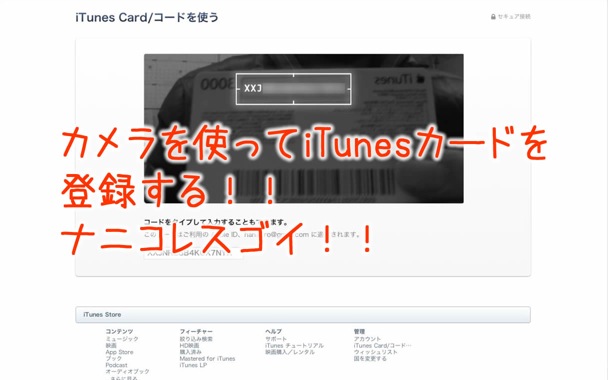



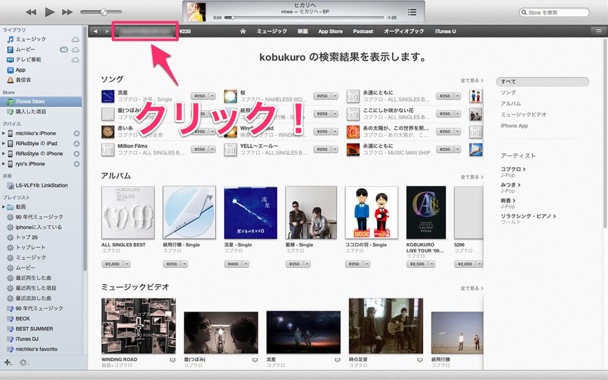
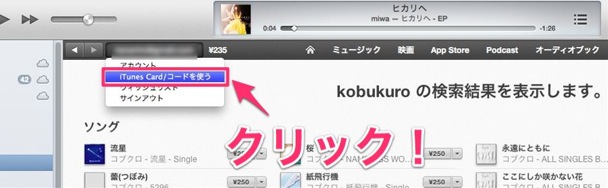
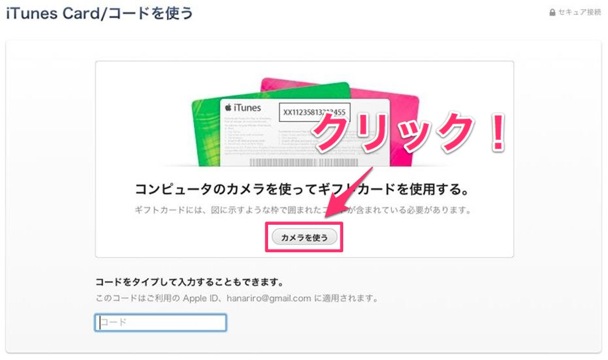
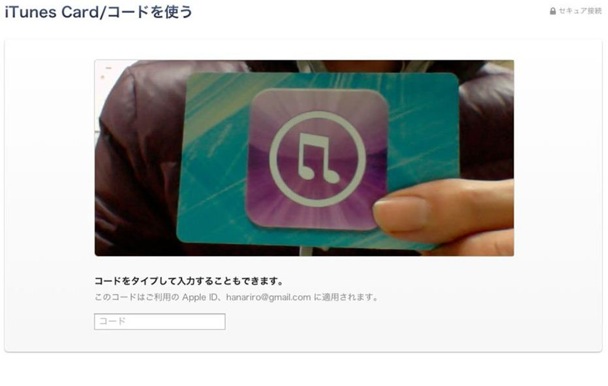
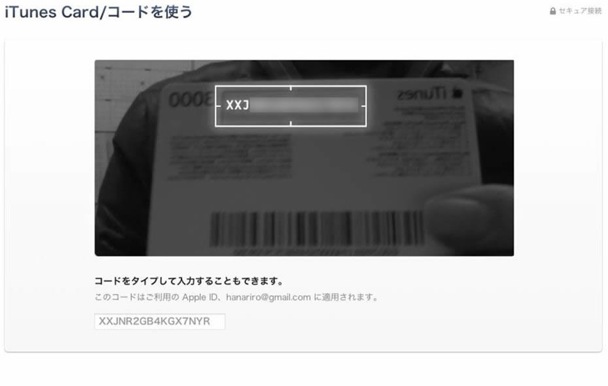
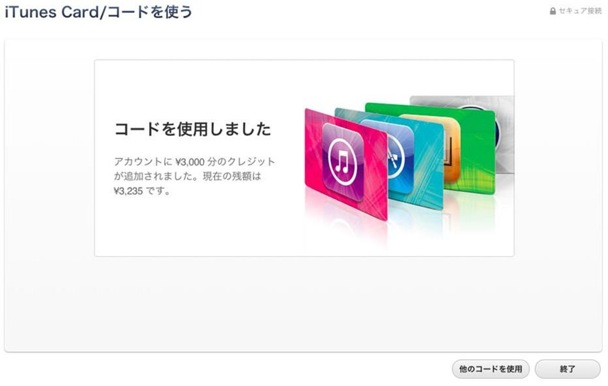


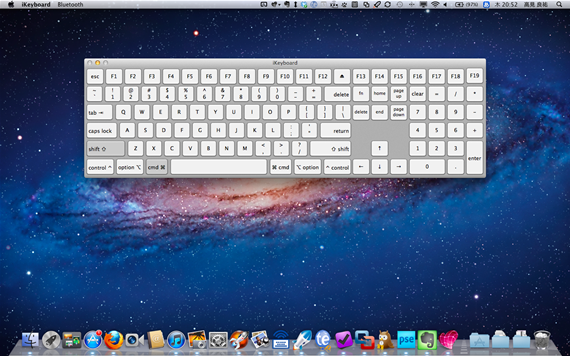



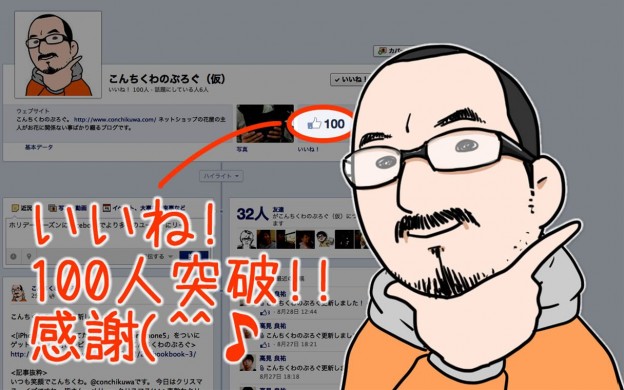

コンチクワブログのRSS & ソーシャルページ